장바구니 모듈
이 문서에서는 장바구니 모듈에 대해 설명하고 사이트 페이지에 추가하는 방법을 설명합니다 Microsoft Dynamics 365 Commerce.
장바구니 모듈은 고객이 결제를 진행하기 전에 장바구니에 추가된 항목을 보여줍니다. 이 모듈에는 주문 요약도 표시되며 고객이 프로모션 코드를 적용하거나 제거할 수 있습니다.
장바구니 모듈은 로그인 체크 아웃 및 게스트 체크 아웃을 지원합니다. 또한 쇼핑 으로 돌아가기 연결도 지원합니다. 사이트 설정 확장 > 경로에서 > 이 연결에 대한 경로를 구성할 수 있습니다.
Cart 모듈은 사이트 전체에서 사용할 수 있는 브라우저 쿠키인 장바구니 ID를 기반으로 데이터를 렌더링합니다.
다음 이미지는 Fabrikam 사이트에 있는 장바구니 페이지의 예를 보여 줍니다.
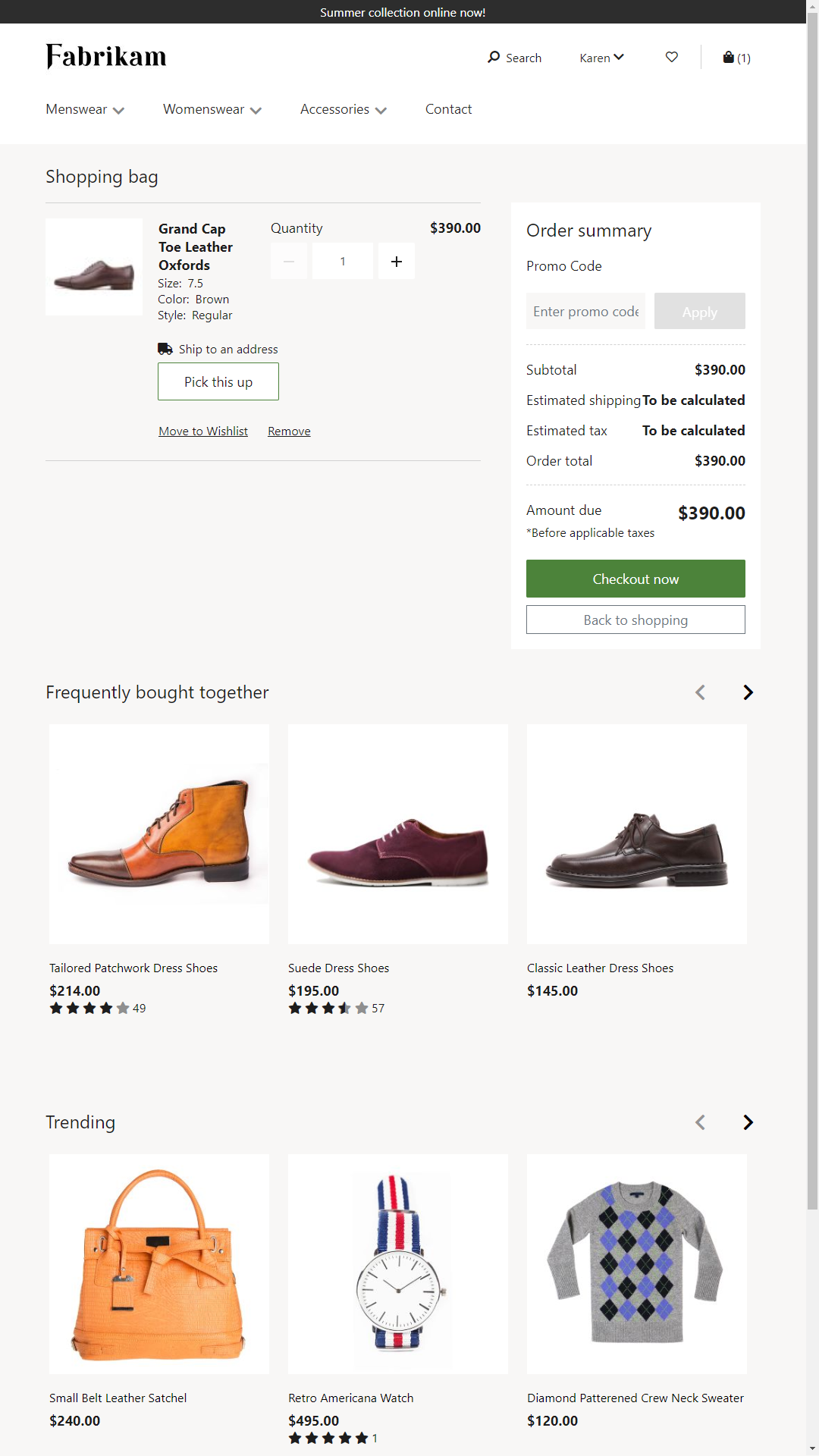
다음 이미지는 Fabrikam 사이트에 있는 장바구니 페이지의 예를 보여 줍니다. 이 예에서는 광고 항목에 대한 취급 수수료가 있습니다.
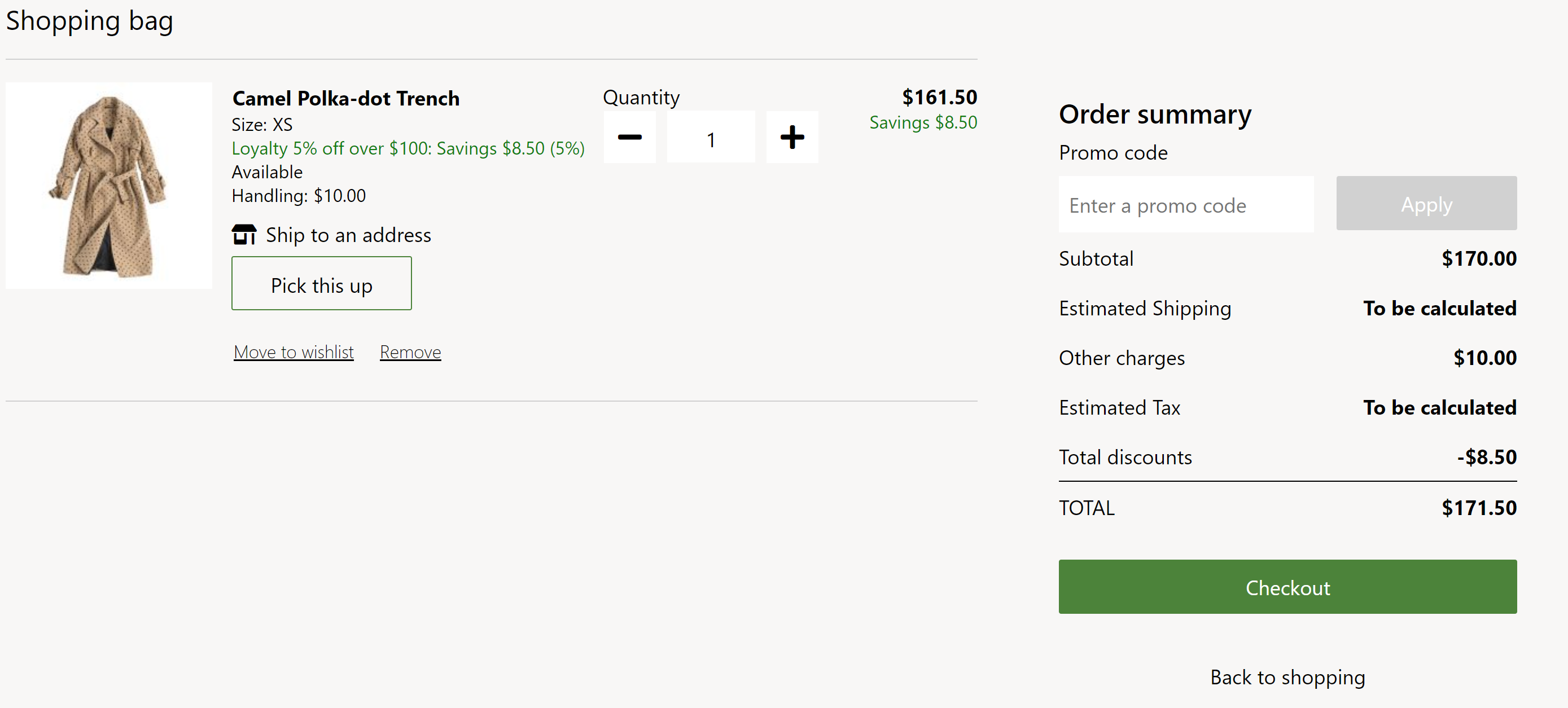
카트 모듈 속성 및 슬롯
| 속성, | 값 | 설명 |
|---|---|---|
| 제목 | 제목 텍스트 및 제목 태그(H1, H2, H3, H4, H5 또는 H6) | 장바구니의 제목(예: "장바구니" 또는 "장바구니에 있는 품목") |
| 품절 오류 표시 | 참 또는 거짓 | 이 속성을 True 로설정하면 장바구니 페이지에 재고 관련 오류가 표시됩니다. 사이트에 인벤토리 확인이 적용되는 경우 이 속성을 True 로 설정하는 것이 좋습니다. |
| 라인 항목의 배송 요금 표시 | 참 또는 거짓 | 이 속성을 True 로설정하면 이 정보를 사용할 수 있는 경우 카트 품목에 배송료가 표시됩니다. 이 기능은 사용자가 체크 아웃 흐름에서만 배송을 선택하기 때문에 Fabrikam 테마에서 지원되지 않습니다. 그러나 해당하는 경우 다른 워크플로에서 이 기능을 켤 수 있습니다. |
| 사용 가능한 프로모션 표시 | 참 또는 거짓 | 이 속성을 True 로설정하면 장바구니에 있는 항목에 따라 사용 가능한 프로모션이 표시됩니다. 이 기능은 10.0.16 릴리스에서 Dynamics 365 Commerce 사용할 수 있습니다. |
카트 모듈에서 사용할 수 있는 모듈
- 텍스트 블록 – 이 모듈은 cart 모듈에서 사용자 지정 메시징을 지원합니다. 메시지는 콘텐츠 관리 시스템(CMS)에 의해 구동됩니다. "주문과 관련된 문제가 있는 경우 1-800-Fabrikam에 문의하십시오"와 같은 메시지를 추가할 수 있습니다.
- 매장 선택기 – 이 모듈은 상품을 픽업할 수 있는 주변 매장 목록을 보여줍니다. 이를 통해 사용자는 위치를 입력하여 근처에 있는 상점을 찾을 수 있습니다. 이 모듈에 대한 자세한 내용은 스토어 선택기 모듈을 참조하세요.
모듈 속성
다음 카트 모듈 설정은 사이트 설정 확장에서 > 구성할 수 있습니다.
- 최대 수량 – 이 속성은 장바구니에 추가할 수 있는 각 항목의 최대 개수를 지정하는 데 사용됩니다. 예를 들어 소매업체는 단일 거래에서 각 제품을 10개만 판매할 수 있도록 결정할 수 있습니다.
- 재고 – 재고 설정을 적용하는 방법에 대한 자세한 내용은 재고 설정 적용 섹션을 참조하세요.
- 쇼핑 으로 돌아가기– 이 속성은 쇼핑 으로 돌아가기 연결의 경로를 지정하는 데 사용됩니다. 경로는 사이트 수준에서 구성할 수 있으므로 소매업체는 고객을 홈 페이지 또는 사이트의 다른 페이지로 다시 안내할 수 있습니다.
중요
Dynamics 365 Commerce 10.0.14 릴리스 이상에서는 장바구니의 항목이 Commerce headquarters의 온라인 스토어에 대한 온라인 기능 프로필에 정의된 설정에 따라 집계됩니다. 온라인 기능 프로필을 만들고 집계에 필요한 속성을 설정하는 방법에 대한 자세한 내용은 온라인 기능 프로필 만들기를 참조하세요.
Commerce Scale Unit 상호 작용
Cart 모듈은 Commerce Scale Unit API를 사용하여 제품 정보를 검색합니다. 브라우저 쿠키의 장바구니 ID는 Commerce Scale Unit에서 모든 제품 정보를 검색하는 데 사용됩니다.
페이지에 장바구니 모듈 추가
새 페이지에 장바구니 모듈을 추가하고 필수 속성을 설정하려면 다음 단계를 따라와 수행합니다.
- Fragments(조각) 로이동하고 New(새로 만들기 )를 선택하여 새 조각을 만듭니다.
- 조각 선택 대화 상자에서 카트 모듈을 선택합니다 .
- 조각 이름에서 장바구니 조각 이라는 이름을입력한 다음 확인 을 선택합니다.
- 장바구니 슬롯을 선택합니다.
- 오른쪽의 속성 창에서 연필 기호를 선택하고 필드에 제목 텍스트를 입력한 다음 확인 표시 기호를 선택합니다.
- 장바구니 슬롯에서 줄임표( ...)를 선택한 다음, 모듈 추가를 선택합니다 .
- 모듈 선택 대화 상자에서 저장소 선택 기 모듈을 선택한 다음, 확인 를 선택합니다.
- 저장을 선택 하고, 편집완료를 선택하여 조각을 체크 인한 다음, 게시를 선택하여 게시 합니다.
- 템플릿으로 이동하고 새로 만들기를 선택하여 새 템플릿을 만듭니다.
- New Template(새 템플릿 ) 대화 상자의 Template name(템플릿 이름 )에 템플릿의 이름을 입력합니다.
- 개요 트리에서 본문 슬롯을 선택하고 줄임표( ...)를 선택한 다음 조각 추가를 선택합니다 .
- 조각 선택 대화 상자에서 장바구니 조각 조각을 선택한 다음 확인 을 선택합니다.
- 저장을 선택하고, 편집 완료를 선택하여 템플릿을 확인한 다음, 게시를 선택하여 게시하세요.
- 페이지로 이동하고 새로 만들기 를 선택하여 새 페이지를 만듭니다.
- 템플릿 선택 대화 상자에서 만든 템플릿을 선택하고 페이지 이름을 입력한 다음 확인 를 선택합니다.
- 저장을 선택한 다음 미리 보기를 선택하여 페이지를 미리 봅니다.
- 편집 완료를 선택하여 페이지를 체크 인한 다음, 게시를 선택하여 게시합니다.